'>

اگر آپ کو انٹرنیٹ سے رابطہ کرنے میں پریشانی ہو رہی ہے ، اور آپ کو شبہ ہے کہ مجرم ہی ہے براڈکام 802.11 این نیٹ ورک اڈاپٹر غلطی کوڈ کے ساتھ ڈرائیور کوڈ 10 ، تم اکیلے نہیں ہو. بہت سے ونڈوز صارفین بھی اس پریشانی کی اطلاع دے رہے ہیں۔ لیکن پریشانی کی کوئی بات نہیں ، اس کو ٹھیک کرنا ممکن ہے۔
آپ کو آزمانے کے ل Here 4 اصلاحات یہ ہیں۔ آپ کو ان سب کو آزمانے کی ضرورت نہیں ہوگی۔ صرف اس وقت تک کام کریں جب تک کہ آپ کو کوئی کام آپ کے ل works نہ ہو۔
طریقہ 1: ڈیوائس ڈرائیور انسٹال کریں
طریقہ 2: ڈیوائس ڈرائیورز کو اپ ڈیٹ کریں
طریقہ 3: سافٹ ویئر اور آپریٹنگ سسٹم کو اپ ڈیٹ کریں
طریقہ 4: خراب رجسٹری اندراجات درست کریں
1: ڈیوائس ڈرائیور دوبارہ انسٹال کریں
غلطی والا ڈرائیور آپ کے نیٹ ورک اڈاپٹر پر کام نہ کرنے کی وجہ بہت ممکن ہے۔ آپ اس مسئلے کو ٹھیک کرنے کے لئے اس کے ڈرائیور کو دوبارہ انسٹال کرسکتے ہیں:
1) اپنے کی بورڈ پر ، دبائیں ونڈوز لوگو کی اور R اسی وقت ، ٹائپ کریں devmgmt.msc میں اور دبائیں داخل کریں .

2) پھیلائیں نیٹ ورک ایڈاپٹرز اور ڈبل کلک کریں براڈکام 802.11 این نیٹ ورک اڈاپٹر .

3) جائیں ڈرائیور ٹیب اور کلک کریں ڈرائیور کو اپ ڈیٹ کریں… .

4) کلک کریں میرے کمپیوٹر کو ڈرائیور سافٹ ویئر کے لئے براؤز کریں .

5) کلک کریں مجھے اپنے کمپیوٹر پر موجود آلہ ڈرائیوروں کی ایک فہرست میں سے انتخاب کرنے دیں۔

6) کلک کریں ڈسک ہے… .

7) پر براؤز کریں ج: / (آپ کے لیپ ٹاپ تیاری کا نام) / ڈرائیور اور اسی طرح کے نام والے فولڈر کی تلاش کریں R274634 . فولڈر پر ڈبل کلک کریں اور مناسب تلاش کریں .inf آپ کے آلے کیلئے فائل۔

آپ فائل کے نام کے ساتھ ختم ہوتے ہوئے دیکھ سکتے ہیں .inf . اسکرین شاٹ ایک مثال ہے۔ آپ کی فائل کا نام میرے سے مختلف ہونا چاہئے۔

8) اس کے بعد آپ کو خداوند کی طرف واپس لے جایا جائے گا ڈسک سے انسٹال کریں ونڈو ، دبائیں ٹھیک ہے جاری رکھنے کے لئے.

درست ڈرائیور انسٹال ہونے کا انتظار کریں۔
2: ڈیوائس ڈرائیورز کو اپ ڈیٹ کریں
اگر نیٹ ورک اڈاپٹر ڈرائیور کو دوبارہ انسٹال کرنا آپ کے لئے مسئلہ حل کرنے میں ناکام ہوجاتا ہے تو ، آپ کو اس کے بجائے اپنے نیٹ ورک کارڈ ڈرائیور کو اپ ڈیٹ کرنا چاہئے۔
اگر آپ کے پاس اپنے ڈرائیوروں کو دستی طور پر اپ ڈیٹ کرنے کے لئے وقت ، صبر اور کمپیوٹر کی مہارت نہیں ہے تو ، آپ اسے خود بخود کرسکتے ہیں آسان ڈرائیور .
ڈرائیور ایزی آپ کے سسٹم کو خود بخود پہچان لے گا اور اس کے لئے درست ڈرائیور تلاش کرے گا۔ آپ کو بالکل یہ جاننے کی ضرورت نہیں ہے کہ آپ کا کمپیوٹر کون سا سسٹم چل رہا ہے ، آپ کو غلط ڈرائیور ڈاؤن لوڈ اور انسٹال کرنے کا خطرہ مول لینے کی ضرورت نہیں ہے ، اور انسٹال کرتے وقت آپ کو غلطی کرنے کی فکر کرنے کی ضرورت نہیں ہے۔
آپ ڈرائیور ایزی کے مفت یا پرو ورژن میں سے اپنے ڈرائیوروں کو خود بخود اپ ڈیٹ کرسکتے ہیں۔ لیکن پرو ورژن کے ساتھ یہ صرف 2 کلکس لیتا ہے (اور آپ کو پورا تعاون اور 30 دن کی رقم کی واپسی کی ضمانت مل جاتی ہے):
1) ڈاؤن لوڈ کریں اور ڈرائیور ایزی انسٹال کریں۔
2) آسان ڈرائیور چلائیں اور پر کلک کریں جائزہ لینا بٹن اس کے بعد ڈرائیور ایزی آپ کے کمپیوٹر کو اسکین کرے گا اور کسی بھی مشکل ڈرائیور کا پتہ لگائے گا۔

3) پر کلک کریں اپ ڈیٹ اس کے ڈرائیور کا درست ورژن خود بخود ڈاؤن لوڈ اور انسٹال کرنے کیلئے جھنڈے والا نیٹ ورک کارڈ آلہ کے ساتھ والا بٹن (آپ مفت ورژن کے ساتھ یہ کرسکتے ہیں)۔
یا کلک کریں تمام تجدید کریں خود بخود ڈاؤن لوڈ اور انسٹال کرنے کے لئے جو آپ کے سسٹم پر موجود ہیں یا ختم ہوچکے ہیں ان تمام ڈرائیوروں کا صحیح ورژن (اس کی ضرورت ہوتی ہے پرو ورژن - جب آپ سب کو اپ ڈیٹ کرتے ہیں تو آپ کو اپ گریڈ کرنے کا اشارہ کیا جائے گا)۔

3: سافٹ ویئر اور آپریٹنگ سسٹم کو اپ ڈیٹ کریں
بعض اوقات سافٹ ویئر اپ ڈیٹ اور سروس پیک غائب ہونا آلہ منیجر میں کوڈ 10 کی خرابی کا سبب بن سکتا ہے۔ اگر آپ کو شبہ ہے کہ یہ مسئلہ ہے تو ، یہ تجویز کیا جاتا ہے کہ آپ ونڈوز کے لئے تازہ ترین اپ ڈیٹس کو اپ ڈیٹ اور انسٹال کریں۔
4: خراب رجسٹری اندراجات دستی طور پر درست کریں
کوڈ 10 کی خرابی کی ایک وجہ رجسٹری اندراج خراب ہوسکتی ہے۔ مسئلے کو حل کرنے کے ل might ، آپ خود اندراجات اندراجات ٹھیک کرنا چاہتے ہو۔
نوٹ :اس طریقے کو استعمال کرنے کے ل you ، آپ کو ونڈوز پر بطور لاگ ان لاگ ان ہونا چاہئے ایڈمنسٹریٹر .
اہم :اس سیکشن کے اقدامات پر غور سے عمل کریں۔ اگر آپ رجسٹری کو غلط طریقے سے تبدیل کرتے ہیں تو سنگین مسائل پیدا ہو سکتے ہیں۔ اس میں ترمیم کرنے سے پہلے ، بحالی کے ل the رجسٹری کا بیک اپ بنائیں اگر مسائل پیدا ہوتے ہیں۔
1) اپنے کی بورڈ پر ، دبائیں ونڈوز لوگو کی اور R ایک ہی وقت میں ایک رن کمانڈ. پھر ٹائپ کریں regedit سرچ باکس اور پریس میں داخل کریں .

2) راستہ پر چلیں
HKEY_LOCAL_MACHINE Y نظام کرنٹکنٹرول سیٹ کنٹرول کلاس 4D36E978-E325-11CE-BFC1-08002BE10318
اور فولڈر کا پتہ لگائیں۔

3) پین کے دائیں جانب ، دیکھیں کہ کیا آپ کو اختیارات مل سکتے ہیں اپر فلٹرز اور لوئر فلٹرز . اگر آپ ان دونوں میں سے کوئی بھی آپشن نہیں دیکھ سکتے ہیں تو ، یہ طریقہ آپ کے ل working کام نہیں کررہا ہے۔
اگر یہ دونوں آپشن دستیاب ہیں تو ، ان پر دائیں کلک کریں اور کلک کریں حذف کریں .

4) اگر حذف ہونے کی تصدیق کرنے کا اشارہ کیا گیا تو ، کلک کریں جی ہاں .
5) رجسٹری ایڈیٹر سے باہر نکلیں اور کمپیوٹر کو دوبارہ شروع کریں۔
ہارڈ ویئر کی مطابقت کے مسائل
ونڈوز 10 آپریٹنگ سسٹم کے بارے میں طویل عرصے سے اپنے صارفین کی جانب سے براڈ کام 802.11 این نیٹ ورک اڈاپٹر کے ساتھ مطابقت پذیری کے معاملات کی اطلاع دی گئی ہے ، لیکن ایسا لگتا ہے کہ مائیکرو سافٹ سے اس مسئلے سے نمٹنے کا کوئی عین حل نہیں ہے۔ اگر یہ مسئلہ آپ کو زبردست پریشانیوں کا باعث بنا ہے تو ، تجویز کیا جاتا ہے کہ آپ مائیکرو سافٹ اور اپنے لیپ ٹاپ کارخانہ دار کو اس غلطی کی اطلاع دیں تاکہ معلوم ہو کہ آیا وہ مددگار ثابت ہوسکتے ہیں ، لیکن جواب کی رفتار کی ضمانت نہیں ہے۔
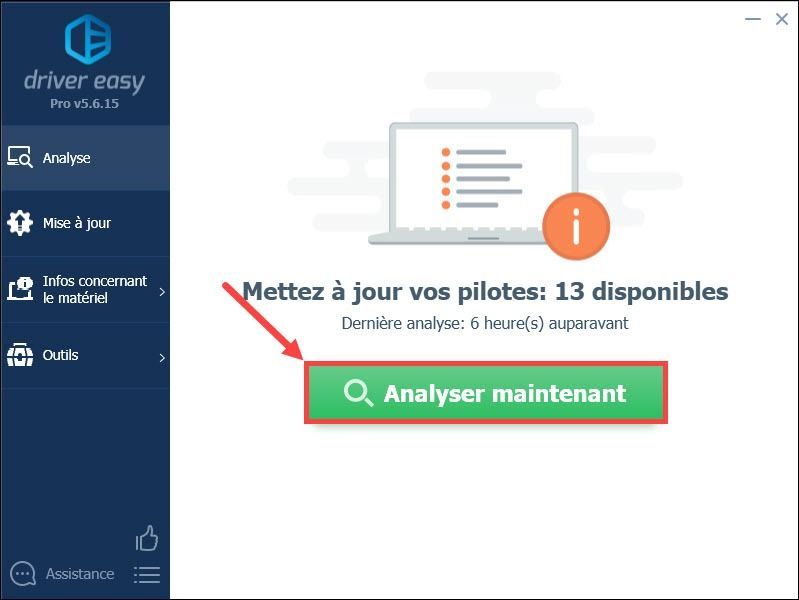




![[حل شدہ 2022] لیگ آف لیجنڈز ہائی پنگ / ہائی پنگ](https://letmeknow.ch/img/other/88/league-legends-hoher-ping-high-ping.jpg)
